책갈피는 나중에 사용하려는 특정 위치나 섹션을 하이퍼링크하거나 참조하는 데 사용됩니다.
책갈피는 유용하지만 종종 "오류! 많은 Microsoft Office 사용자가 경험한 "책갈피가 정의되지 않음" 문제입니다.
오류는 참조된 책갈피가 더 이상 유효하지 않음을 의미하며 일반적으로 다음과 같은 경우에 트리거됩니다.

다행히 책갈피가 존재하는지 확인하거나 상호 참조 필드를 완전히 삭제하면 오류를 해결할 수 있습니다.
이 가이드에는 도움이 되는 몇 가지 가능한 솔루션이 나열되어 있습니다. Word에서 책갈피가 정의되지 않음 오류를 해결하십시오.
“오류! 책갈피가 정의되지 않음' Word의
책갈피가 정의되지 않음 오류를 수정하기 전에 기본 Word 설정에서 책갈피를 표시하지 않으므로 책갈피를 볼 수 있는지 확인하십시오.



그것을 제외하고 아래 해결 방법을 시도하여 Word의 오류를 수정하세요.
목차에서 필드 연결 해제
'오류! 책갈피가 정의되지 않았습니다"라는 메시지가 표시되면 목차 의 필드 연결을 해제하고 오류가 사라지는지 확인할 수 있습니다.


실행 취소 명령 사용
Windows의 실행 취소 명령은 Word 문서에서 수행한 이전 작업을 되돌리다 작업을 도와줍니다.
자동 목차를 사용하는 동안 정의되지 않은 오류 책갈피가 나타나면 테이블의 하나 이상의 필드에 책갈피로 연결되는 깨진 링크 가 포함될 수 있습니다. .
문서를 저장하기 전에 테이블을 생성한 직후에 오류가 표시될 수도 있습니다. 이 경우 실행 취소 명령을 사용하여 원본 텍스트를 즉시 복원할 수 있습니다.


누락된 책갈피 바꾸기
문서를 새로 변경했거나 기본 제공 제목을 사용하지 않는 경우 Word에서 스타일을 사용하면 오류가 발생할 수 있습니다! 북마크가 정의되지 않은 문제입니다.
목차를 반 수동 목록으로 변환하고 누락된 북마크를 교체할 수 있습니다.
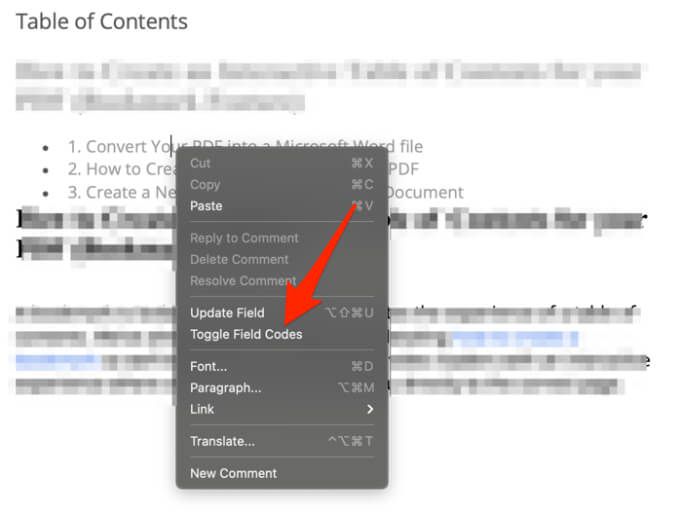


참고: PAGEREF/HYPERLINK "Bookmark Name"항목은 북마크가 수동으로 삽입되었음을 의미합니다. PAGEREF/HYPERLINK Ref364868613과 같은 오류가 발생하면 상호 참조 대화 상자에서 만든 숨겨진 책갈피를 가리킵니다.
목차 강제 업데이트
아직도 오류가 표시되면! 손상된 항목을 식별하고 복구한 후에도 Word 문서에 책갈피가 정의되지 않은 경우 F9키를 눌러 목차를 강제로 업데이트할 수 있습니다.
F9 키는 Word에서 필드를 업데이트하는 데 사용됩니다. 필드를 마우스 오른쪽 버튼으로 클릭하고 필드 업데이트옵션을 선택하는 것과 같은 방식으로 작동합니다.
F9를 사용하면 깨진 책갈피 링크를 제거한 후 목차를 정상적으로 업데이트할 수 있습니다.

자동 목차를 정적 텍스트로 변환
깨진 링크 항목을 모두 수정하지 않으려면 목차에서 목차를 일반 텍스트로 변환할 수 있습니다. 이렇게 하면 오류가 제거되고 해당 항목을 자신의 텍스트로 재정의할 수 있습니다.


오류를 제거하십시오! 북마크가 Word에서 정의되지 않음
이 가이드의 솔루션이 "오류! 책갈피가 정의되지 않았습니다"라는 문제가 Word에서 발생합니다.
더 유용한 마이크로소프트 워드 팁과 트릭 을 보려면 Word가 응답하지 않는 문제를 해결하는 방법, Word 문서를 복구 또는 방법 9에 대한 문제 해결 가이드를 참조하십시오..